win11安卓子系统ip地址不可用的处理技巧
Win11终于开启支持安卓应用了,最近有用户反馈在Win11系统电脑上安装了Windows安卓子系统,但是连接不成功,并且显示IP地址不可用,那么如何解决呢?
Win11安卓子系统ip地址不可用怎么解决?

尚未开启设备的 Hyper-V 虚拟化功能引起。
在手动开启 Windows 11 的安卓子系统时,你可能会发现,虽然安卓子系统已经安装并运行,但【设置】中的 IP 地址却显示为「不可用」。原因是用户尚未开启设备的 Hyper-V 虚拟化功能引起的,开启之后,即可正常获取 IP 地址。

方法是在 Windows 11 搜索框上搜索并进入「控制面板」,并依次进入 控制面板 – 程序 – 启用或关闭 Windows 功能,勾选弹窗内的 Hyper-V 及其包括的全部选项,如下图。
如果你发现红框内的选项为灰色或无法勾选,则还需进入 BIOS 中开启设备的虚拟化(例如英特尔平台名为 Intel Virtual Technology)功能。进入设备的 BIOS 的方法根据设备型号各不相同,请读者检索后开启。

开启虚拟化后再次勾选启用 Hyper-V,之后设备需要重启,重启后你会看到,Windows 11 安卓子系统上已经正常显示 IP 地址了,如仍未显示,请尝试点击旁边的「刷新」按钮或重启系统。
 ppt覆盖原有图片文字的教程
ppt覆盖原有图片文字的教程
用户在日常的工作中都会接触到ppt软件,这是一款专门用来制作......
阅读 三星S6怎么设置间隔拍摄模式
三星S6怎么设置间隔拍摄模式
1)打开三星S6的相机,点击【模式】。(如下图) 2)进入模式界面后......
阅读 wifi连接上但上不了网怎么回事
wifi连接上但上不了网怎么回事
无线网太费流量,就连在自己家上网都不省心,明明显示连接了......
阅读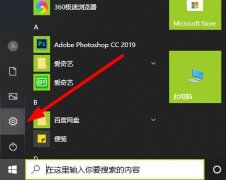 win102004游戏模式开启方法
win102004游戏模式开启方法
win10中的游戏模式可以帮助小伙伴在玩游戏的时候更加的流畅和......
阅读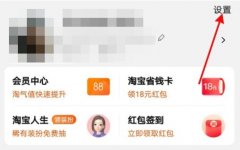 支付宝怎么解绑淘宝账号
支付宝怎么解绑淘宝账号
支付宝一般都和淘宝账号绑定在一起了,那么支付宝想要解绑淘......
阅读 2022年支付宝生肖卡激活方
2022年支付宝生肖卡激活方 用户已吐槽iPhone X屏幕问题
用户已吐槽iPhone X屏幕问题 华为发布 MateBook E 和 Mat
华为发布 MateBook E 和 Mat 微软首席执行官暗示将重
微软首席执行官暗示将重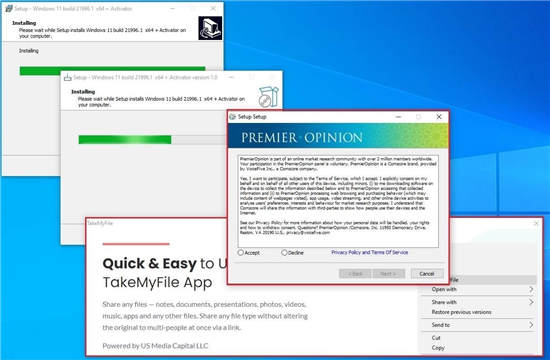 警惕假Windows11安装程序只
警惕假Windows11安装程序只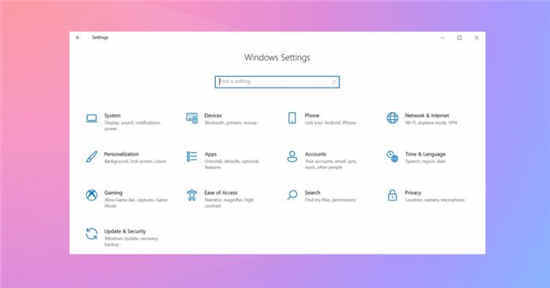 Windows10 Sun Valley更新显示使
Windows10 Sun Valley更新显示使 qq画图红包美人鱼绘制方法
qq画图红包美人鱼绘制方法 淘汰下来的电脑,如何防
淘汰下来的电脑,如何防 金铲铲之战霓虹之夜炼金
金铲铲之战霓虹之夜炼金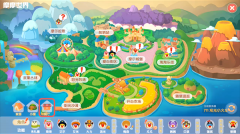 摩尔庄园手游餐厅好评手
摩尔庄园手游餐厅好评手 《云顶之弈》S7新版怒翼龙
《云顶之弈》S7新版怒翼龙 微星主板怎么开启vt
微星主板怎么开启vt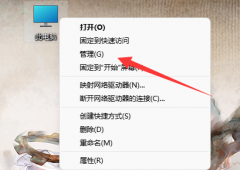 铭鑫r7 240显卡驱动装不上
铭鑫r7 240显卡驱动装不上 0x00000ed蓝屏开不了机解决
0x00000ed蓝屏开不了机解决 驱动更新失败原因详细介
驱动更新失败原因详细介 pr剪辑后统一删除空隙的方
pr剪辑后统一删除空隙的方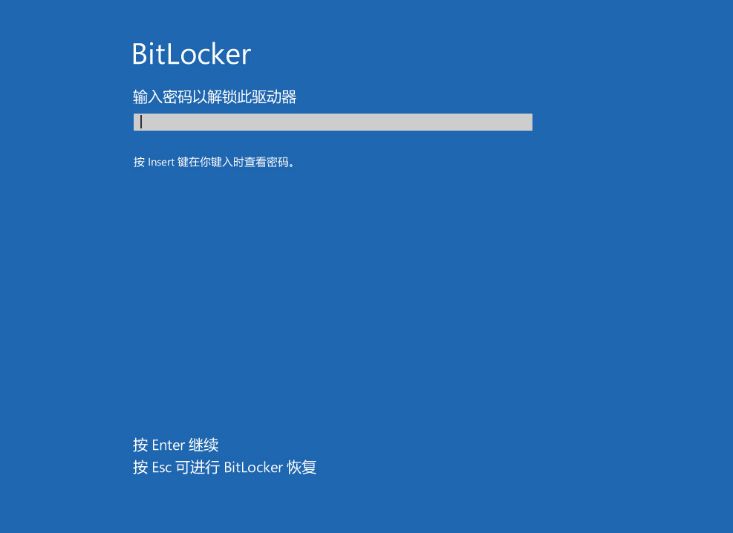 在 Windows 11 上禁用 BitLoc
在 Windows 11 上禁用 BitLoc Word文字重叠的解决方法
Word文字重叠的解决方法 excel设置图表的xy轴的教
excel设置图表的xy轴的教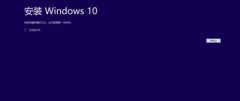 win10ltsc和ltsb区别介绍
win10ltsc和ltsb区别介绍 win10系统崩溃了如何重装系
win10系统崩溃了如何重装系 华为HG520s路由器配置教程
华为HG520s路由器配置教程 360安全路由器无线中继的
360安全路由器无线中继的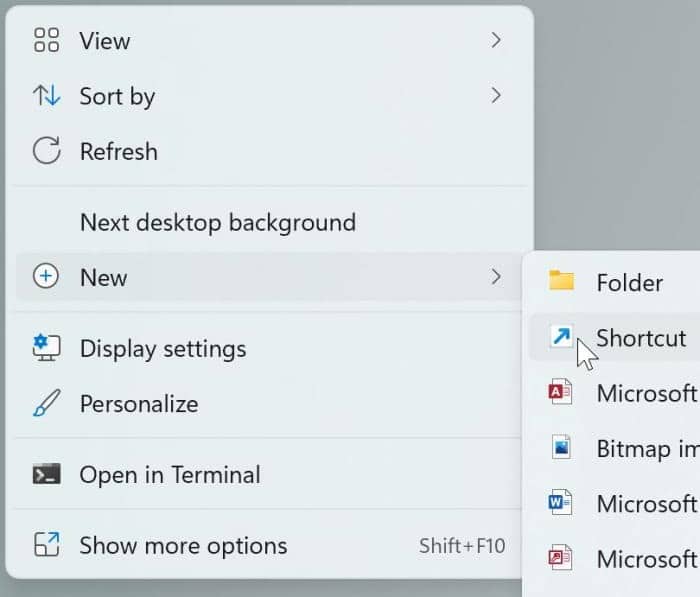
win11关机快捷键设置_创建自定义键盘快捷键以关闭或重新启动Win11_win10 步骤 1:在桌面上单击鼠标右键,选择New,然后选择Shortcut。 第 2 步:在键入项目的位置...
次阅读
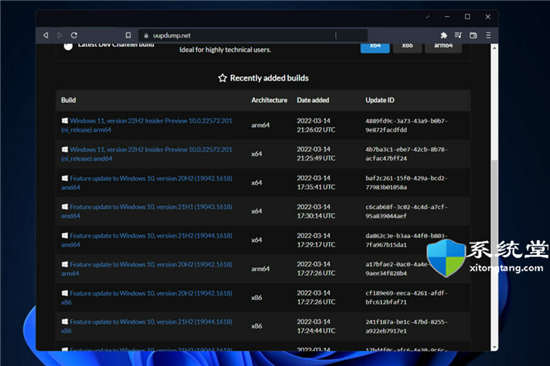
uup转储下载教程_如何从UUP转储下载Windows11 ISO bull; 您可以从 UUP 转储的官方网站下载windows11 ISO 预览版。 bull; 我们建议您安装可用的最新版本,因为它...
次阅读

我们使用win7操作系统的时候,难免会碰到一些需要我们重装系统的情况。那么对于安卓手机怎么给电脑装win7系统这个问题,小编觉得我们首先需要给自己的手机上安装一个相关的模拟器软件,...
次阅读
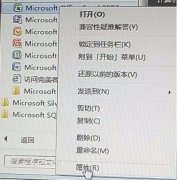
很多小伙伴每次登陆office2007版本的时候都会需要进行配置进度很麻烦,今天就给你们带来了win7office2007excel配置进度方法,有需要的就快看看吧。...
次阅读

qq自由幻想是一款非常经典的游戏,有着优秀的游戏画面和角色扮演机制。但是这是将近20年前的游戏,在win11系统中玩不了,其实我们可以通过设置兼容性的方式来解决问题,下面就一起来看一...
次阅读
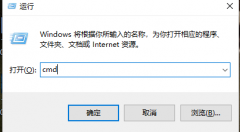
不少使用win7系统的小伙伴会遇见win7启动引导损坏的情况,那么该如何修复呢?今天小编整理了相关的内容,下面一起来看看吧。...
次阅读

win7系统是一款非常智能优秀的系统。随着大多数的用户们都选择win7系统一些系统问题也随之出现了,许多的用户们都反应自己的win7电脑点关机没反应!今天小编就为大家带来了win7电脑无法正...
次阅读

我们在使用电脑的时候,有的小伙伴因为一些情况可能会需要重装自己的操作系统,但是不知道系统在哪下载。那么对于番茄花园ghost win7系统在哪下载这个问题小编觉得我们可以在系统家园的...
次阅读
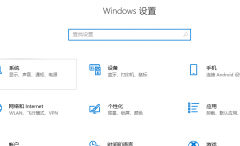
很多时候我们在操作电脑时都会下载安装好几个输入法,但当我们使用的时候就会切换很麻烦,我们可以删除一些平时不用的输入法,现在就给大家介绍一下win11系统下该怎么删除输入法。...
次阅读
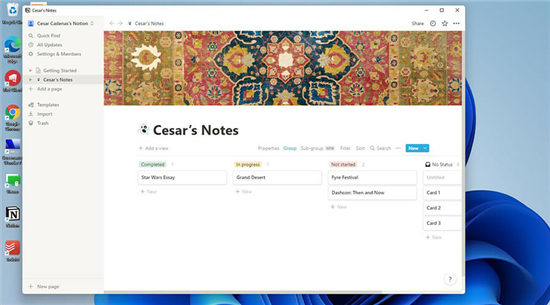
Microsoft OneDrive 是一种云托管服务,使用量很大。它立即将各种文件免费存储在公司服务器上,容量为 5 GB。该客户端还添加了文件同步功能,可在大量平台上使用,其中一些平台...
次阅读
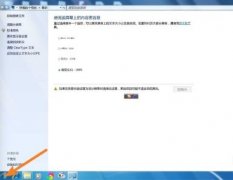
uac是win7系统的操作提示功能,它会根据我们设置的不同,在我们进行相应操作时弹出提示框进行提示。如果我们觉得提示很烦人,可以将它关闭也可以将通知频率降低,下面就跟着小编一起来...
次阅读
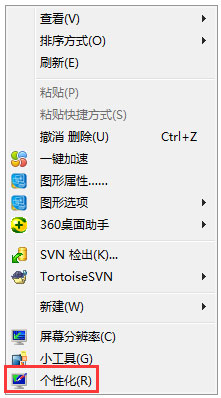
ghost win7下ie浏览器默认主页网址被锁定,如何更改 我们平时上网或安装软件时一不注意就会遇到一些恶意程序来锁定更改我们的浏览器主页,非常烦人,但是我们想要修改...
次阅读

对于我们电脑安装了win7操作系统的小伙伴来说,可能有的时候会运行一些软件或者是大型游戏。那么当我们在运行使命召唤16的时候游戏出现严重卡顿情况的话,小编觉得可能是我们后台的进程...
次阅读
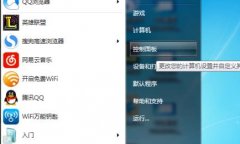
很多的小伙伴反应使用win7系统的电脑的时候不知道wifi怎么打开,所以今天就给大家带来了win7wifi打开方法介绍,如果你还不知道的话就快来看看吧。...
次阅读

相信不少朋友都遇到过系统蓝屏的问题,不过不知道win11蓝屏原因是什么,其实导致系统蓝屏的原因是有很多的,我们可以依次排查进行解决。...
次阅读